DFUモード

DFUモードとは、Device Firmware Update(ディバイスファームウェアアップデート)の略。
iPhoneが起動しなくなったり、途中で止まったりした時に利用する対処方法です。
リカバリーモード同様iPhoneのiOSを強制的に最新のものにアップデートする方法です。
両方のモードは似ていますがリカバリーモードはAppleの正式なトラブル解決法なのに対しDFUモードは非公式な解決法になります。
リカバリーモードがiPhone内部の起動プログラムからiTunesと接続するのに対して、DFUモードはiPhone内部のローダー(iOSの起動プログラム)を使用せずにiTunesに強制的に接続させる方法。
DFUモードを実行するとリカバリーモード同様iPhone内のデータは初期化され、バックアップデータからの復元が必要になります。
Appleの非公式なモードなだけに通常利用する事は避けた方が良いモードです。
iPhoneをDFUモードにする
PCのiTunesを起動します。
![]()
iPhoneの電源はついていても、ついていなくてもどちらでも構いません。
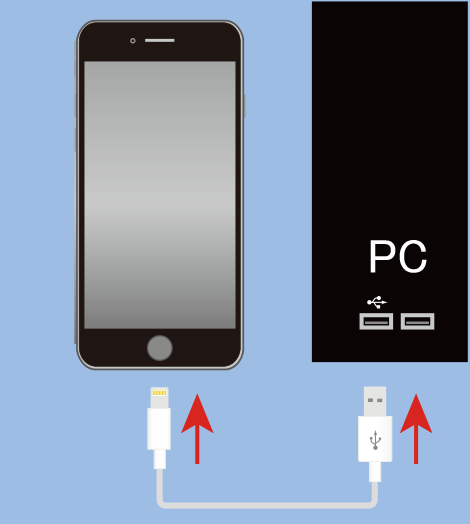
iPhone5系までは上部の[スリープ / スリープ解除ボタン(電源ボタン)]と[ホームボタン]を同時に10秒ほど押し続けます。
iPhone6系は右の[スリープ / スリープ解除ボタン(電源ボタン)]と[ホームボタン]を同時に10秒ほど押し続けます。
iPhone7系は右の[スリープ / スリープ解除ボタン(電源ボタン)]と左の[音量ダウン]ボタンを同時に10秒ほど押し続けます。

電源が落ちたらiPhone5系、6系は[スリープ / スリープ解除ボタン(電源ボタン)]を離し、ホームボタンは押したまま10秒ほど待ちます。
iPhone7系は[スリープ / スリープ解除ボタン(電源ボタン)]を離し音量ダウンボタンを押したままにし10秒ほど待ちます。

iPhoneをiTunesに接続するよう促されたら指を離して問題ありません。
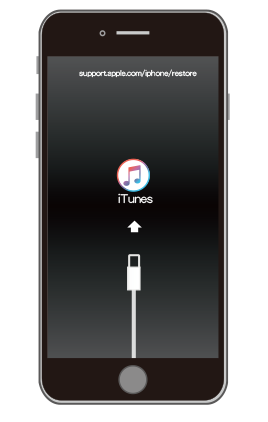
DFUモードでiTunesからiPhoneの初期化を行う
機能の不具合などを直したい場合は[更新]で
パスコードのロック解除が目的の場合、[更新]ではパスコードの情報が残ってしまうので[復元]を選択します。
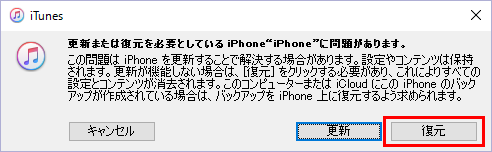
iPhoneを初期化するために[iPhoneを工場出荷状態の設定]に戻します。
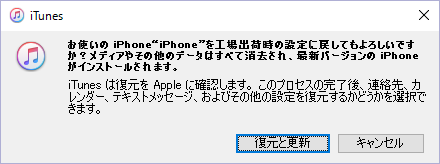
[復元と更新]ボタンでiPhoneの初期化が開始されます。
![[復元と更新]ボタンでiPhoneの初期化が開始](https://iphone-itunes.info/wp-content/uploads/2016/020/0041_006.png)


リカバリーモードの入り方とは異なりますか?
https://www.fonepaw.jp/tutorials/enter-dfu-mode-of-iphone-ipad.html
試しましたが、何故入ることができませんか…